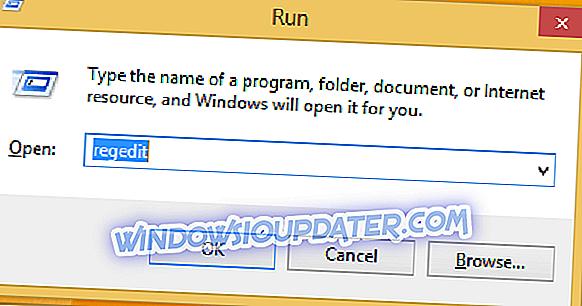Som du ved, kan du i Windows 10, 8 og Windows 8.1 planlægge, hvordan du slukker for din enhed, eller du kan indstille din egen strømplan for at kunne administrere dine programmer og dine personlige data korrekt. På den måde kan du bruge din power plan på en daglig basis, uanset om vi taler om din forretningsmaskine eller din personlige tablet, laptop eller desktop. Men hvad skal man gøre, når man får fejlen " Power Plan Information Not Available " på din Windows 10, 8 eller Windows 8.1-enhed?
Nå skal du forsøge at fejle dit Windows-problem, men som du vil bemærke, er fastsættelsen af denne advarsel ret irriterende, da det ser ud til, at der ikke er nogen metode til rådighed, der kan adressere strømforsyningsinformationen ikke tilgængelig besked. Du kan forsøge at genstarte din enhed eller køre en systemscanning, men strømplanproblemet behandles ikke. Selvfølgelig kan du konkludere, at du skal køre en fejlfinding af systemgendannelse eller endog at anvende en ren Windows-installation, men hvorfor tage så drastiske foranstaltninger?
- LÆS OGSÅ: Windows 8, 10 Power Plan Holder Ændring [Fix]
Under alle omstændigheder følger du nedenstående retningslinjer, som jeg vil vise dig, hvordan du nemt og manuelt løser Windows 10, 8 eller Windows 8.1 "Power Plan Information Not Available" -systemfejl.
Fix 'Power Plan Information Not Available' fejl i Windows 10/8 / 8.1
- Tweak din registreringsdatabase
- Kør Windows Update / Power fejlfinding
- Kør en fuld system scanning
1. Tweak din registreringsdatabase
- Gå til din startside på din Windows-enhed.
- Derefter skal du trykke på " Wind + R " dedikerede tastaturtaster for at starte Run- sekvensen.
- I rubrikken Kør skal du skrive " regedit " og trykke på enter.
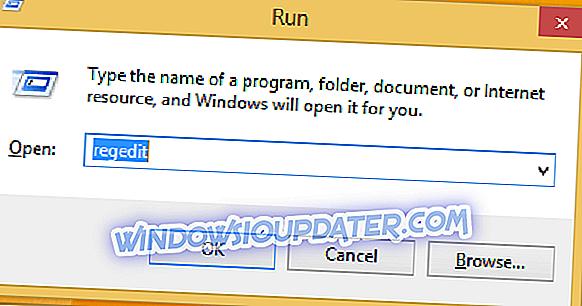
- Registreringseditoren vises derefter på din computer.
- Fra venstre panel i hovedvinduet naviger til " HKEY_LOCAL_MACHINESYSTEMCurrentControlSetControlMUI ".
- Højreklik nu på MUI-tasten og vælg " Ny -> Nøgle ".
- Navngiv den nye nøgle "StringCacheSettings".
- Nu skal du være opmærksom på det højre panel af Registerredigering .
- Derefter højreklik på et tomt rum og vælg "Ny -> DWORD værdi" med værdienavnet "StringCacheGeneration".
- På dette tidspunkt skal du klikke på den nye oprettede værdi og ændre dens værdidata til 38b og tjekke den hexadecimale boks; til sidst klik på "ok".
- Luk dit registerredigeringsvindue og genstart computeren, som du er færdig.
2. Kør fejlsøgemaskinen Windows Update / Power
Mange brugere har fundet denne fejlmeddelelse efter installation af de nyeste Windows-opdateringer på deres maskiner. Dette indikerer, at dette problem kan være direkte relateret til Windows Update, og hvis du kører fejlsøgeren for opdatering, kan det hjælpe dig med at rette det.
Gå til Indstillinger> Opdatering og sikkerhed> Windows Update> Fejlfinding> Find fejlfindingsprogrammet til Windows Update og kør det. Glem ikke at køre strømfejlfinderen også. Dette værktøj hjælper dig med at løse generelle problemer med computerens strømindstillinger.
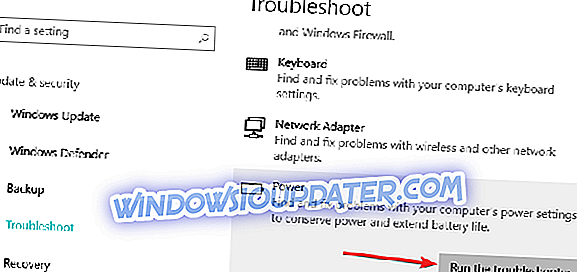
3. Kør en fuld system scanning
Malware kan forårsage, at din computer opfører sig forkert og blokkerer den fra at vise forskellige systemoplysninger, herunder strømplandetaljer. Kør en grundig antivirus scan for at sikre, at din computer ikke er påvirket af malware infektioner.
Du kan bruge Windows's indbyggede antivirus, Windows Defender eller en pålidelig tredjeparts antivirus løsning.
Så det er sådan, du kan når som helst løse Windows 10, 8 og Windows 8.1 "Power Plan Information Not Available" systemfejl. Hvis du stadig oplever problemer med denne advarsel, skal du ikke tøve med og dele dine problemer i kommentarfeltet nedenunder. Selvfølgelig vil vores team forsøge at hjælpe dig så hurtigt som muligt.
Redaktørens bemærkning: Dette indlæg blev oprindeligt offentliggjort i maj 2014 og er siden opdateret for friskhed og nøjagtighed.